El ajuste de bloques contiene un conjunto de herramientas diseñado para mejorar la exactitud de la georreferenciación de un dataset de mosaico. Las herramientas no solo representan la ubicación en el mundo real, sino que también ajustan la geocodificación entre imágenes de superposición de un dataset de mosaico a través del cálculo de ajuste de bloques. Es uno de los pasos importantes para crear un ortomosaico continuo a partir de una captura de imágenes de teledetección.
Qué es el ajuste de bloques
El ajuste de bloques es una técnica que se utiliza en fotogrametría. Se utiliza para la creación de mosaicos de imágenes de satélite o fotografías aéreas en un área o un proyecto, que se denomina bloque. El ajuste de bloques es el proceso de calcular el ajuste (o la transformación) en función de la relación interna entre imágenes solapadas, puntos de control del terreno (GCP), un modelo de cámara, un DEM y, a continuación, aplicar el ajuste a las imágenes dentro de un bloque. Consta de siguientes partes clave:
- Puntos de enlace: minimiza la desalineación entre imágenes.
- GCP: georreferencia las imágenes en el suelo.
- Triangulación: calcula la transformación minimizando y distribuyendo los errores entre imágenes y puntos de control.
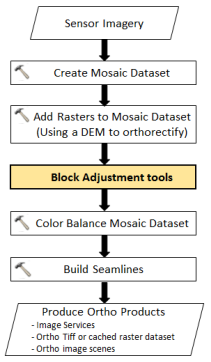
El Ajuste de bloques es un paso importante en la creación de mosaicos de imágenes ortorrectificadas en ArcGIS. El diagrama de arriba muestra dónde encaja un ajuste de bloques en un flujo de trabajo de imágenes. El ajuste de bloques se aplica a un conjunto de imágenes con superposiciones, y las superposiciones del 30 por ciento o más producen mejores resultados. Las imágenes sin superposiciones no necesitan ajustes de bloque. Tras agregar imágenes a un dataset de mosaico, apreciará unos ligeros cambios entre imágenes aunque se haya aplicado la ortorrectificación. Las desalineaciones se deberían corregir antes de realizar la corrección de color y las operaciones de línea de unión. Si las imágenes cubren áreas de terreno abrupto, se recomienda un DEM de alta resolución al agregar datos de ráster al dataset de mosaico para obtener resultados exactos.
En ArcGIS, la solución de ajuste de bloques contiene un conjunto de herramientas de geoprocesamiento para aplicar un ajuste de bloques. Asimismo, existe la Ventana de ajuste de bloques para el control de calidad de los puntos de enlace y puntos de control. La ventana Ajuste de bloques incluye herramientas para revisar errores y editar puntos con muchos errores. Estas herramientas de ajuste de bloques proporcionan una solución para el motor de triangulación no rigurosa para el coeficiente polinómico racional (RPC), y desalineaciones de cámara de cuadro. Las herramientas también admiten motores de triangulación rigurosa de terceros para RPC.
Descripción general de los pasos
El flujo de trabajo básico para realizar los ajustes de bloques en ArcGIS es como sigue:
- Cree un dataset de mosaico.
- Prepare los puntos de control y calcule los puntos de enlace.
- Incorpore y analice los puntos de control y los puntos de enlace.
- Calcule el ajuste.
- Aplique los ajustes al dataset de mosaico.
A continuación se muestra un diagrama del flujo de trabajo de ajuste de bloques completo. Los cuadros y las líneas en negro son pasos obligatorios. Las líneas y los cuadros en azul son pasos opcionales para un resultado más exacto.
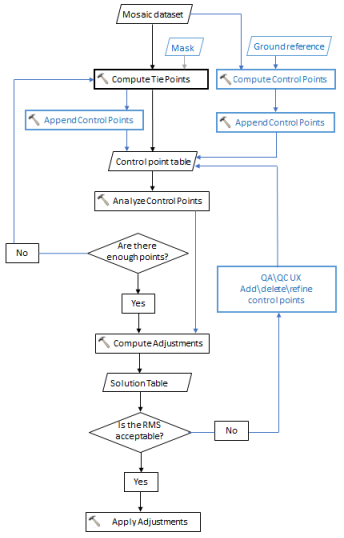
Preparación del datasest de mosaico
- Cree un dataset de mosaico con la herramienta Crear dataset de ráster.
- Agregue los datos con la herramienta Agregar rásteres a dataset de mosaico mediante el tipo de ráster adecuado.
- Después de agregar los datos, utilice la herramienta Generar huellas para eliminar las áreas negras que rodean las imágenes.
Preparar los puntos de control y los puntos de enlace
En los ajustes de bloques existen tres tipos de puntos de control: puntos de control del terreno (GCP), puntos de enlace y puntos de verificación. El resultado del ajuste de bloques se basa en los puntos de enlace y GCP adecuados y bien distribuidos. La creación de la tabla de puntos de control es un paso importante en el ajuste de bloques. La tabla de puntos de control contiene los siguientes campos:
- ImageID: identificación de imagen que utiliza ObjectID de la tabla de huellas del dataset de mosaico.
- PointID: identificación de puntos dentro del conjunto de puntos.
- Type: indica el tipo de punto.
- 1 significa el punto de enlace.
- 2 significa el punto de control del terreno.
- 3 significa el punto de verificación.
- Status: los puntos de control cuyo valor de estado es 0 no se incluyen en el cálculo.
- Score: número que indica la calidad del punto de enlace. La calidad será mejor cuanto más bajo sea este número.
- Rayos: el número de enlaces dentro de un conjunto de puntos.
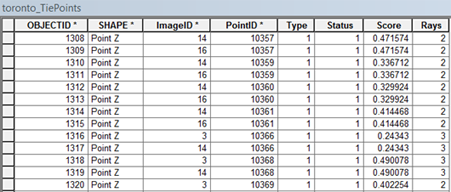
Puntos de enlace
Un punto de enlace es un punto que es posible que no tenga unas coordenadas de terreno conocidas, pero es reconocible visualmente en el área de superposición entre dos o más imágenes. Las posiciones correspondientes del punto de enlace en cada imagen superpuesta se identifican y miden. En la imagen siguiente los puntos de enlace están representados como rombos negros. Los puntos de enlace se pueden calcular mediante técnicas automáticas de geocodificación de imágenes con la herramienta Calcular puntos de enlace. Para algunos tipos de entidad, como las masas de agua, las zonas desérticas o las zonas nubosas grandes, es difícil encontrar coincidencias dentro de las áreas de superposición. Puesto que estas áreas pueden generar resultados deficientes, deberían excluirse del cálculo mediante la definición de una máscara. Los puntos de enlace también se puede introducir manualmente a través de la ventana Ajuste de bloques.
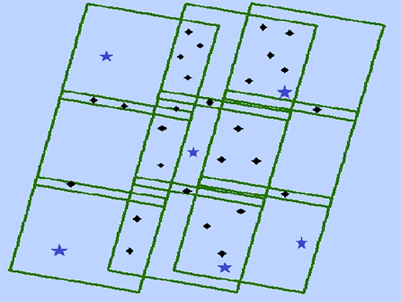
Puntos de control del terreno
Los puntos de control del terreno, mostrados como asteriscos azules en la imagen anterior, son entidades identificables ubicadas en la superficie de la Tierra cuyas coordenadas x,y,z son conocidas.
Los GCP se pueden preparar de tres formas:
- Los puntos topográficos que se suministran en el formato x,y,z. Puede entrar las coordenadas en la tabla de puntos de control desde la ventana Ajuste de bloques.
- Chips de imágenes ortorrectificadas. Si dentro de su bloque tiene chips de imágenes para algunas entidades o ubicaciones, cree un dataset de mosaico a partir de estos chips de imágenes y calcule los puntos de control de su dataset de mosaico mediante la herramienta Calcular puntos de control y, a continuación, agréguelo a la tabla de puntos de control.
- Servicio de imágenes ortorrectificadas. También puede calcular los puntos de control basados en una sola imagen ortorrectificada o servicio de imagen y agregarlos a los puntos de verificación de la tabla de puntos de control. Los puntos de verificación son puntos de control del terreno conocidos que en lugar de usarse en el cálculo del ajuste se emplean en la verificación de la exactitud del cálculo del ajuste.
Puntos de verificación
Los puntos de verificación son puntos de control del terreno conocidos que solo se utilizan para verificar la exactitud del ajuste, y no para calcular el ajuste real. Introduzca los puntos de verificación igual que si tuviera que agregar un punto de control normal pero, más adelante, cambie el estado del punto de control del terreno por un punto de verificación.
Cuando la tabla de puntos de control esté preparada, puede analizar la tabla de control en función de la distribución y la calidad de los puntos, volver a calcular los puntos de enlace que requieren más puntos de enlace y agregarlos a la tabla de puntos de control. Repita este proceso hasta que obtenga una tabla de puntos de control satisfactoria. Cuando la tabla de puntos de control esté preparada, puede calcular la tabla de soluciones mediante la herramienta Calcular ajustes de bloque.
- Ejecute la herramienta Calcular puntos de enlace.
- Si desea que el dataset de mosaico incluya puntos de control del terreno para una imagen referenciada, ejecute la herramienta Calcular puntos de control.
- Ejecute la herramienta Añadir puntos de control para fusionar los puntos de control con los puntos de enlace.
- Ejecute la herramienta Analizar puntos de control para ver si el conjunto de puntos es suficiente y está bien distribuido.
- Si los puntos de control son satisfactorios, se podrán calcular los ajustes.
Sí
Si los puntos de control no son aceptables, proceda con el paso siguiente.
No
Si el RMS no es aceptable, utilice la ventana Ajuste de bloques para editar los puntos de control.
Calcular ajustes
La herramienta Calcular ajustes de bloque calcula la transformación de cada imagen eliminado las equivocaciones de los puntos de control y minimizando RMS para todo el bloque de imagen. ArcGIS proporciona dos métodos de ajuste listos para usar: el polinomio de orden y el polinomio de primer orden. Estos dos métodos construyen las transformaciones en el espacio de mapa. Los espacios de mapa utilizan puntos que un dataset de mosaico ha ortorrectificado. Puestos que los dos métodos son independientes de los modelos de cámara, se pueden usar en el ajuste de los datasets de mosaico creados tanto a partir de la cámara de cuadro como de las imágenes de satélite.
El cálculo de los ajustes genera dos salidas:
- La tabla de soluciones que contiene la transformación para cada imagen y el RMS correspondiente.
- La clase de entidad del punto de la solución, que agrupa todos los puntos de control con valores residuales y un valor de estado que indica si los puntos se han usado en el cálculo.
La tabla de solución se puede aplicar al dataset de mosaico para obtener el dataset de mosaico ajustado. Para ver un ejemplo de un flujo de trabajo, consulte Creación de elementos de dataset de mosaico precisos.
- Ejecute la herramienta Calcular ajustes de bloque.
- Analice la tabla de soluciones mediante la ventana Ajuste de bloques para ver si los valores residuales y RMS son aceptables.
Sí
Si el RMS es aceptable, proceda con el paso siguiente.
No
Si el RMS no es aceptable, utilice la ventana Ajuste de bloques para editar los puntos de control.
Aplicar los ajustes
Cuando disponga de un cálculo aceptable de los ajustes, puede aplicar el ajuste al dataset de mosaico para mantener los ajustes que ha calculado.
- Ejecute la herramienta Aplicar ajuste de bloques.